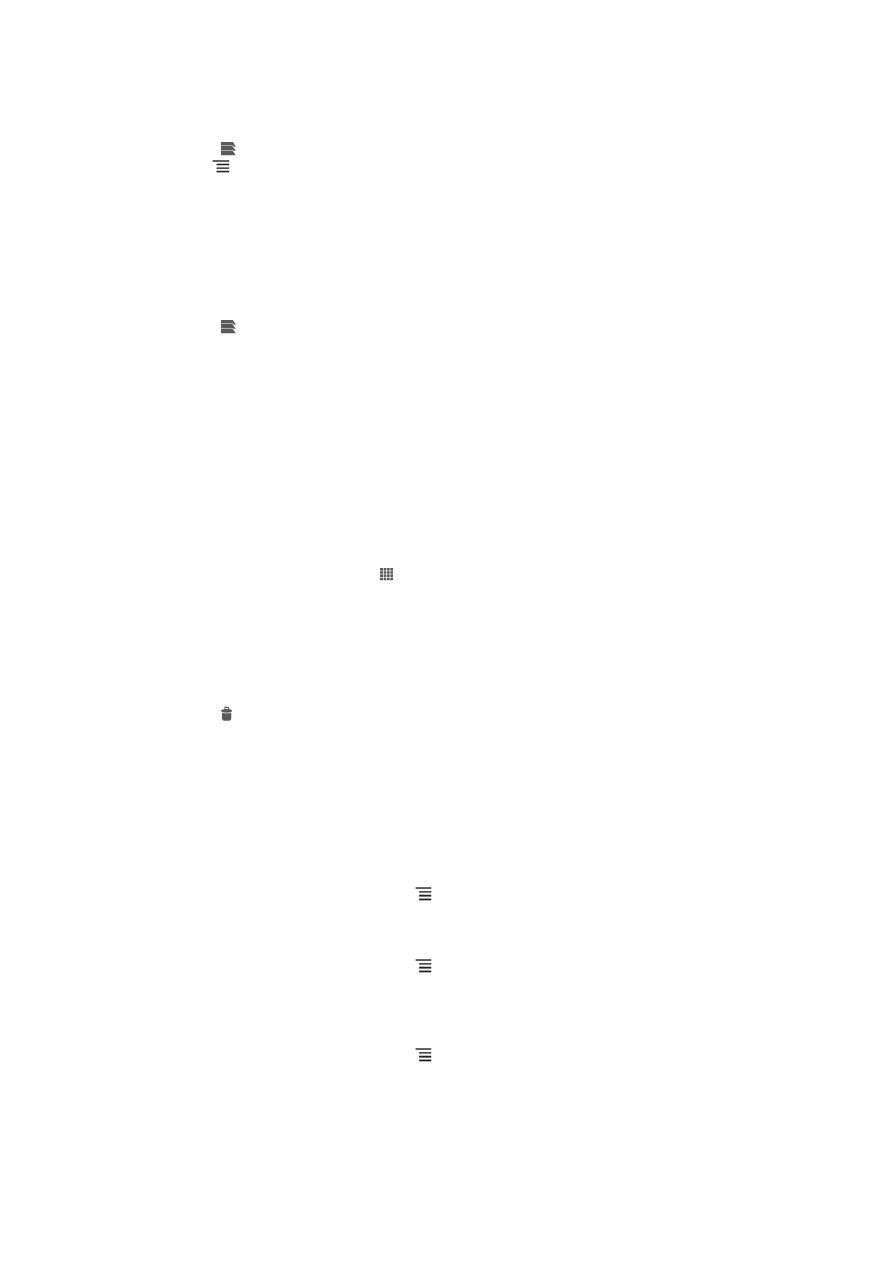
Ajustes del navegador
Puede cambiar los ajustes del navegador y personalizar su visualización. Por
ejemplo, puede cambiar el tamaño del texto mostrado para que se adapte a sus
necesidades, o puede borrar la caché, las cookies, el historial del navegador y otros
datos asociados a las páginas web que visita.
Para cambiar los ajustes del navegador
1
Una vez abierto el navegador, pulse .
2
Puntee Ajustes.
Para cambiar el tamaño del texto de las páginas web
1
Una vez abierto el navegador, pulse .
2
Puntee Ajustes > Accesibilidad.
3
Ajuste la configuración de tamaño de texto como desee.
Para borrar la memoria caché del teléfono
1
Una vez abierto el navegador, pulse .
2
Puntee Ajustes > Privacidad y seguridad.
3
Puntee Borrar caché y, a continuación, puntee Aceptar para confirmar.
91
Esta es una versión para Internet de esta publicación. © Imprimir sólo para uso privado.
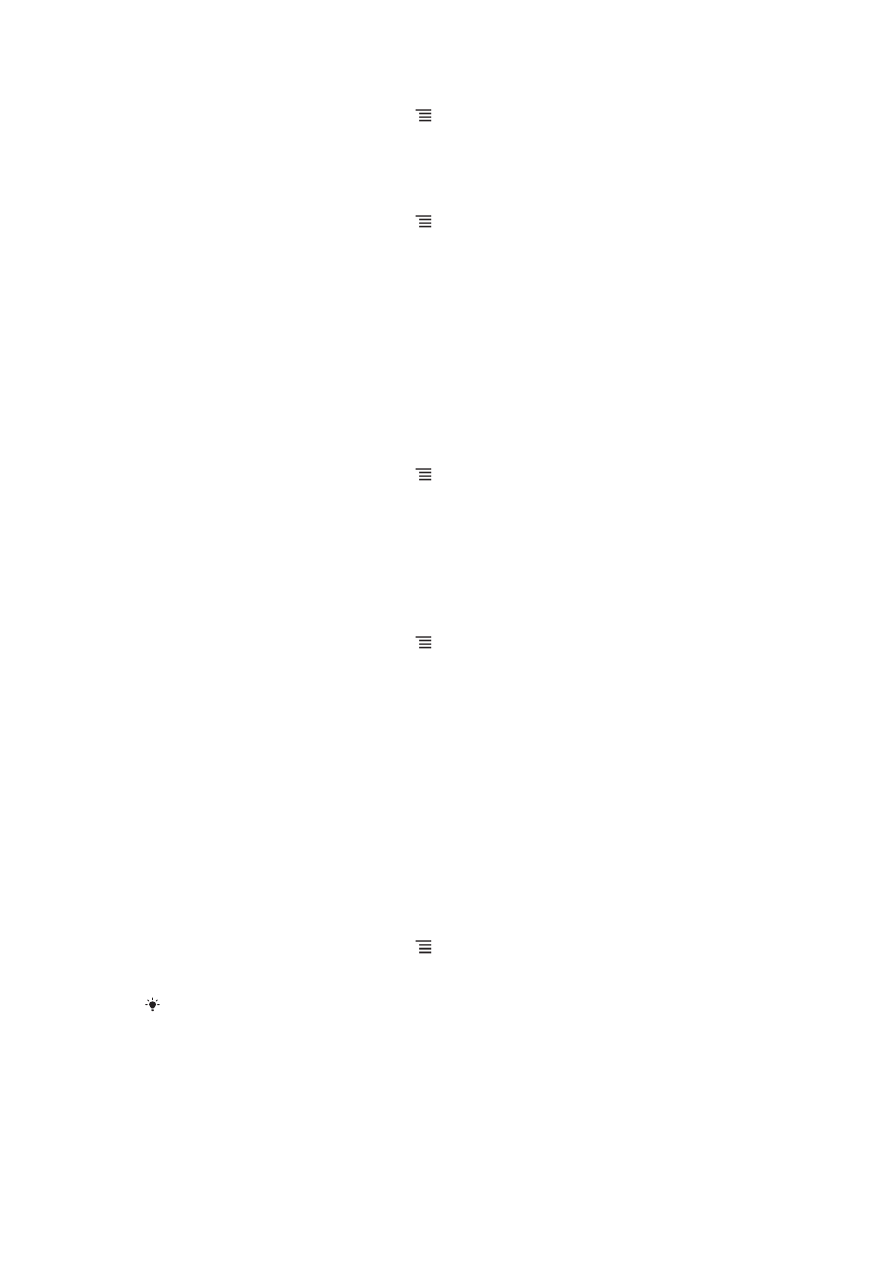
Para borrar las cookies del navegador
1
Una vez abierto el navegador, pulse .
2
Puntee Ajustes > Privacidad y seguridad.
3
Puntee Borrar datos de cookies y, a continuación, puntee Aceptar para
confirmar.
Para borrar el historial del navegador
1
Una vez abierto el navegador, pulse .
2
Puntee Ajustes > Privacidad y seguridad.
3
Puntee Borrar historial y, a continuación, puntee Aceptar para confirmar.
Páginas web de ajuste automático
Su navegador tiene una opción de ajuste automático que facilita la lectura de páginas
web largas con muchos textos e imágenes, como las de noticias. Cuando esta opción
está habilitada, el navegador vuelve a ajustar automáticamente las imágenes y las
columnas de texto de la pantalla al puntear dos veces sobre la pantalla directamente
tras acercar o alejar el zoom con los dedos. Si el ajuste automático está
deshabilitado, podría necesitar desplazarse a ambos lados para leer una frase
completa.
Para ajustar automáticamente páginas web
1
Una vez abierto el navegador, pulse .
2
Puntee Ajustes > Avanzado > Ajustar páginas automát..
Texto de autorrelleno
El autorrelleno le permite introducir datos de forma automática, como nombres y
direcciones, en distintas formas web, de modo que no tenga que introducir la misma
información en diferentes páginas web.
Para crear texto de autorrelleno
1
Una vez abierto el navegador, pulse .
2
Puntee Ajustes > General.
3
Marque la casilla de verificación Autorrelleno de formularios si aún no se
encuentra activada.
4
Puntee Autorrellenar texto e introduzca el texto que desee utilizar para la
función de autorrelleno en los formularios web como, por ejemplo, su nombre y
dirección.
5
Cuando haya terminado, puntee Guardar.
Ajustes de complementos
Puede ajustar cómo funciona un complemento en una página web. Por ejemplo,
puede habilitar complementos para obtener un efecto visual óptimo al visualizar una
página web. O bien, para aumentar la velocidad de búsqueda, puede configurar el
navegador solo para ejecutar complementos bajo petición o puede deshabilitar
totalmente los complementos.
Para activar los complementos a petición
1
Una vez abierto el navegador, pulse .
2
Puntee Ajustes > Avanzado > Habilitar complementos.
3
Marque la casilla de verificación A petición.
Debe reiniciar el navegador para que se aplique la configuración.
92
Esta es una versión para Internet de esta publicación. © Imprimir sólo para uso privado.